Cara Maksimalkan Proses Unduh File di Google Chrome
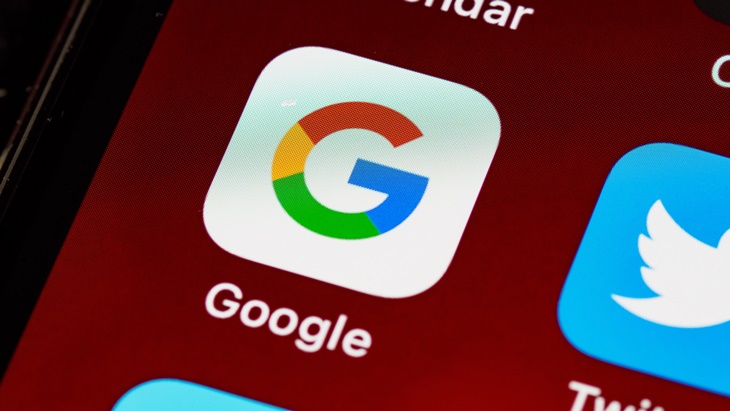
Google chrome dapat memaksimalkan proses pengunduhan. (Foto: Unsplash/Brett Jordan)
MENGUNDUH file melalui browser memiliki kekurangan. File yang diunduh disimpan di drive internal yang tentu menghabiskan banyak ruang. Menyimpan file dengan cara ini juga membatasi akses ke file tersebut.
Dikutip dari Slahsgear, untuk mengatasi masalah ini pengguna dapat menemukan ekstensi Chrome yang dirancang khusus untuk mengoptimalkan proses pengunduhan dan akses file.
The Chrome Web Store memiliki beberapa add-on yang didesain secara khusus untuk bekerja dengan baik di Chrome. Salah satu opsi ini dapat memudahkan untuk menyimpan file dan mengaksesnya dari komputer mana pun yang dapat mengakses akun Google pengguna.

Ekstensi yang perlu pengguna gunakan adalah Save To Google Drive. Ekstensi ini dikembangkan oleh Google secara khusus untuk penggunaan Google Drive. Agar trik ini berhasil, tentu saja pengguna harus memiliki (sebaiknya versi terbaru) Google Chrome di komputer dan akun Google. Berikut cara memasang ekstensi tersebut:
1. Buka google chrome
2. Klik ikon tiga titik di sudut kanan atas, arahkan kursor ke Ekstensi, dan klik Kunjungi Toko Web Chrome.
3. Ketik "Simpan ke Google Drive" di bilah pencarian di panel sisi kiri dan tekan enter.
4. Pilih Simpan ke Google Drive dari hasil pencarian, benar seharusnya adalah "drive.google.com" di bawah nama ekstensi.
5. Klik tombol Tambahkan ke Chrome.
6. Ketuk "Tambahkan ekstensi" pada pop-up konfirmasi.
Setelah ekstensi terpasang, penggnuna akan dapat mulai menggunakannya di halaman web yang memiliki file dapat diunduh. Disarankan untuk menutup dan meluncurkan ulang Chrome untuk memastikan bahwa setiap perubahan telah diterapkan.
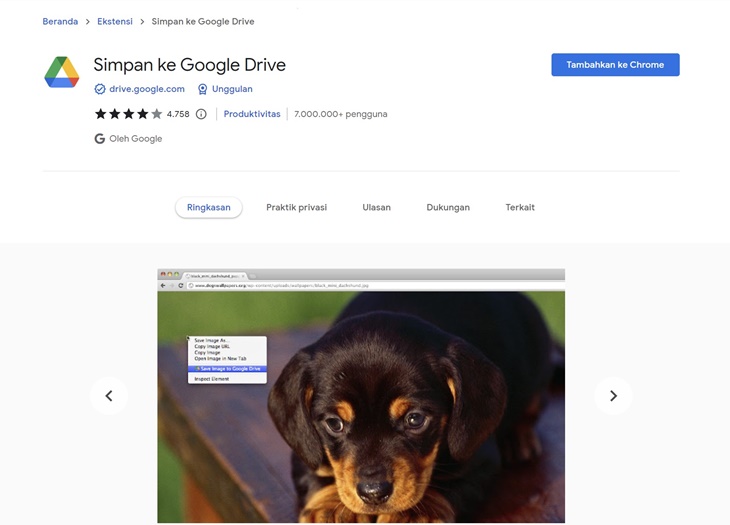
Bagiamana cara ekstensi ini bekerja? Ekstensi Chrome "Save to Google Drive" dari Google pada dasarnya menambahkan opsi menu klik kanan sehingga pengguna dapat dengan mudah menyimpan hyperlink dan media yang diunduh ke dalam akun Google Drive. Ekstensi ini dapat digunakan untuk gambar serta tautan ke halaman web, dokumen seperti PDF dan format lainnya, serta file audio dan video HTML5.
Yang perlu dilakukan adalah mengarahkan kursor ke gambar, lampiran file, atau hyperlink yang ingin diunduh, klik kanan, dan pilih opsi "Simpan ke Google Drive". (aqb)
Bagikan
Berita Terkait
OPPO Reno 15 Hadir dengan Sentuhan Baru, Bakal Punya Varian Warna Starry Pink

Vivo X300 Ultra Sudah Dapat Sertifikasi EEC, Sinyal Peluncuran Makin Dekat?

Xiaomi 17 Ultra Sudah Raih Sertifikasi Global, Siap Meluncur Lewat Baterai 6.000mAh

Rilis Sebentar Lagi, Spesifikasi OPPO Reno 15, Reno 15 Pro, dan Reno 15 Pro Mini Terungkap

OPPO Find X9 Ultra Dipastikan Bawa Kamera Ganda 200MP, Meluncur Tahun Depan!

Apple Mulai Bingung, Terpaksa Minta Samsung Jadi Pemasok Memori iPhone 18

Bikin Penggemar Kecewa, Samsung Galaxy S26 Edge Batal Meluncur

OPPO Reno 15 Series Segera Meluncur di Indonesia, Berikut Spesifikasi Lengkapnya

Bocoran Samsung Galaxy Z Fold 7 2026, Desainnya Mirip iPhone Fold

Meluncur 25 Desember, Xiaomi 17 Ultra Dipastikan Bawa Kamera Telefoto Periskop 200MP

